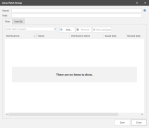Criar e editar um grupo de patches do Linux
Security Controls propicia a capacidade de usar um grupo de patches verificar a presença (somente baseado em conteúdo) ou implantar um conjunto particular de atualizações. Existem várias maneiras de criar ou editar grupos de patches do Linux para patches sem conteúdo e baseados em conteúdo:
- Para criar um novo grupo de patches:
- Clique em Novo > Patch do Linux > Grupo de Patches
- Na lista Grupos de Patches do Linux no painel de navegação, clique com o botão direito e selecione Novo Grupo de Patches do Linux
- Para editar um grupo existente, na lista Grupos de Patches do Linux em Patch do Linux no painel de navegação, clique duas vezes no nome do grupo de patches.
Tenha cuidado ao editar um grupo de patches existente. Qualquer modificação realizada afetará todas as configurações de análise ou implantação do Linux que façam referência ao grupo de patches. Além disso, se você editar e salvar um grupo de patches que esteja sendo usado atualmente por uma política de agente, os agentes usando essa política serão atualizados na próxima vez que fizerem check-in no console.
| Campo | Descrições |
|---|---|
|
Nome |
O nome que você deseja atribuir ao grupo de patches. |
|
Caminho |
Esta caixa é usada para especificar o caminho da pasta em que o grupo de patches residirá na lista Grupos de Patches do Linux no painel de navegação. Se você não especificar um caminho, o grupo de patches residirá no nível-raiz da lista. Para mais informações, consulte Organizar Configurações e Grupos de Patches do Linux. |
|
Guia Filtrar |
A guia Filtrar lista o conteúdo do grupo de patches, fornecendo filtros e um controle de pesquisa para ajudar a encontrar detalhes sobre itens específicos no grupo. Três ações diferentes podem ser executadas neta guia: Adicionar, Remover e Exibir pacotes.
O painel à esquerda da caixa de diálogo mostra as atualizações que foram adicionadas ao grupo de patches. O painel à direita permite selecionar atualizações para adicionar ao grupo de patches: Para adicionar avisos a partir da guia Avisos ou pacotes a partir da guia Pacotes: Use a caixa de pesquisa para localizar itens específicos na grade. Para adicionar avisos ou pacotes a partir da guia Adição manual:
Você pode combinar no mesmo grupo atualizações para diferentes distribuições. Você pode criar grupos de patches separados para as diferentes distribuições e, se o fizer, deverá usar a caixa Caminho para organizar os grupos. Os pacotes listados na exibição de pacotes de um aviso específico podem diferir, dependendo do contexto da máquina em que você o visualizou. Para obter mais informações, consulte Exibir detalhes de pacotes Linux. |
|
Guia Usado por |
Esta guia mostra as políticas de agente que estão atualmente usando o grupo de patches. Saber isso é importante se você estiver pensando em modificar o grupo de patches, pois lhe diz quais agentes são afetados. |
|
Como excluir um grupo de patches |
Grupos de patches podem ser excluídos da lista Grupos de Patches do Linux pelo menu do botão direito. |
- Para criar um novo grupo de patches:
- Clique em Novo > Patch do Linux (Baseado em Conteúdo) > Grupo de Patches (Baseada em Conteúdo)
- Na lista Grupos de Patches do Linux (Baseado em Conteúdo) no painel de navegação, clique com o botão direito e selecione Novo Grupo de Patches do Linux
- Para editar um grupo existente, na lista Grupos de Patches do Linux em Patch do Linux (baseado em conteúdo) no painel de navegação, clique duas vezes no nome do grupo de patches.
Tenha cuidado ao editar um grupo de patches existente. Qualquer modificação realizada afetará todas as configurações de análise ou implantação do Linux que façam referência ao grupo de patches. Além disso, se você editar e salvar um grupo de patches que esteja sendo usado atualmente por uma política de agente, os agentes usando essa política serão atualizados na próxima vez que fizerem check-in no console.
| Campo | Descrições |
|---|---|
|
Nome |
O nome que você deseja atribuir ao grupo de patches. |
|
Caminho |
Esta caixa é usada para especificar o caminho da pasta em que o grupo de patches residirá na lista Grupos de Patches do Linux no painel de navegação. Se você não especificar um caminho, o grupo de patches residirá no nível-raiz da lista. Para mais informações, consulte Organizar Configurações e Grupos de Patches do Linux. |
|
Guia Filtrar |
Três ações diferentes podem ser executadas neta guia: Adicionar, Remover e Exibir pacotes.
Use o painel Filtro de patches para restringir a lista de patches apresentada na grade à direita. Você pode então usar os os cabeçalhos das colunas e filtros para refinar ainda mais as informações na grade. Por fim, pode usar a caixa de pesquisa para localizar itens específicos na grade. Para adicionar um ou mais patches ao grupo, selecione-os na grade e clique em Adicionar patch. Os patches serão adicionados à lista Patches incluídos. O programa permitirá combinar patches CentOS e Red Hat no mesmo grupo. Você pode criar grupos de patches separados para CentOS e Red Hat e, se o fizer, deverá usar a caixa Caminho para organizar os grupos. Os pacotes listados na exibição de pacotes de um aviso específico podem diferir, dependendo do contexto da máquina em que você o visualizou. Para obter mais informações, consulte Exibir detalhes de pacotes Linux. |
|
Guia Usado por |
Esta guia mostra as políticas de agente que estão atualmente usando o grupo de patches. Saber isso é importante se você estiver pensando em modificar o grupo de patches, pois lhe diz quais agentes são afetados. |
|
Como excluir um grupo de patches |
Grupos de patches podem ser excluídos da lista Grupos de Patches do Linux pelo menu do botão direito. |
Dicas para Usar a Ferramenta de Pesquisa
Dá para procurar facilmente patches contidos em um grupo de patches do Linux. Para iniciar uma pesquisa, digite o texto a ser encontrado e pressione Enter. Apenas patches que correspondam aos critérios de pesquisa serão exibidos; todos os outros patches estarão ocultos.
- A ferramenta de pesquisa funciona apenas nas informações que estão atualmente visíveis na grade. Você pode clicar com o botão direito nos cabeçalhos das colunas para adicionar ou remover as colunas a serem pesquisadas.
- Se um filtro estiver aplicado, serão exibidos apenas os patches que correspondam aos critérios de pesquisa e aos critérios de filtragem.
- Todas as correspondências parciais serão apresentadas.
- A pesquisa não diferencia maiúsculas de minúsculas.
- O uso de caracteres-curinga não é permitido.
- Para limpar os critérios de busca, clique no ícone
 , à direita da caixa de pesquisa.
, à direita da caixa de pesquisa.